Il formato del file MP4 fa parte dello standard MPEG-4. Ed è un formato video comunemente usato e popolare, che è supportato sia su computer basati su Windows e Mac, sia sulla maggior parte dei dispositivi, come smartphone, tablet, TV HD, console per videogiochi e altro ancora.
Non sai come convertire i video in formato MP4? In questa guida, ci sono alcuni semplici modi in cui puoi provare a farlo convertire video in MP4 sul tuo computer.
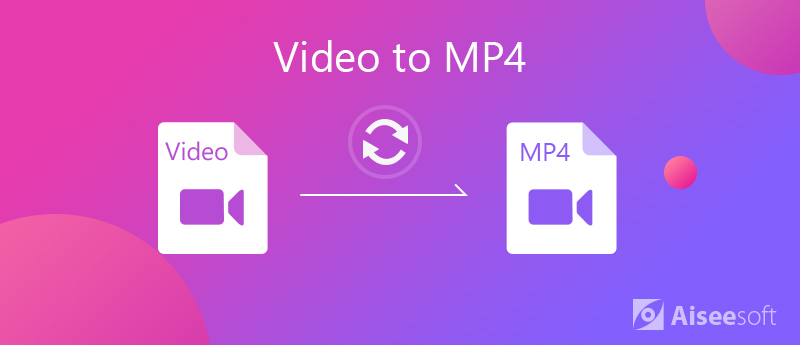
Video Converter Ultimate è un programma di conversione MP4 facile da usare che ti aiuta a convertire i file video in oltre 300 formati video tra cui MP4, AVI, Web, FLV, MKV e altro a una velocità 30 volte maggiore, senza perdere la qualità. Può convertire video in file audio e anche convertire video in formati che possono essere facilmente modificati da vari editor video. Puoi convertire video di quasi tutti i formati in qualsiasi altro formato che ti venga in mente.

Scarica
Sicuro al 100%. Nessuna pubblicità.
Sicuro al 100%. Nessuna pubblicità.
Passo 1 Avvia questo video al convertitore MP4 sul tuo computer. Dopo aver aperto il programma, puoi vedere l'interfaccia principale come di seguito. Clic aggiungi file pulsante nell'elenco in alto per caricare il video di destinazione che si desidera convertire.

Passo 2 Fai clic sull'icona del formato sul lato destro del file video. E scegli MP4 come formato di output.
Passo 3 Alla fine, fai clic su Converti tutto per convertire i file video in formato MP4. Dopo alcuni secondi, otterrai il tuo file MP4 convertito.

Come lettore multimediale open source, VLC supporta quasi tutti i formati video. Inoltre, ha anche ampie funzionalità utili, come convertire video in MP4. Seguire i passaggi seguenti per modificare i file video in MP4.
Passo 1 Esegui il tuo VLC e fai clic Media > Converti / Salva. Se non lo hai, scaricalo gratuitamente dal sito ufficiale.
Passo 2 Nella finestra di dialogo open-media, fare clic su Aggiungi per aggiungere file video che si desidera convertire in formato MP4. Quindi premi l'icona Freccia accanto al pulsante Converti / Salva e scegli convertire.
Passo 3 Scegli MP4 dall'elenco a discesa accanto a Profilo. Quindi fare clic su Scopri la nostra gamma di prodotti per impostare la cartella di destinazione e il nome file.
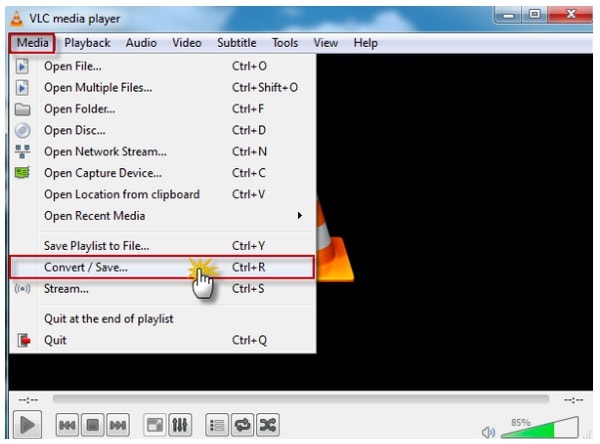
Handbrake è un convertitore video gratuito che ti consente di convertire facilmente e rapidamente una serie di video nei formati che desideri. Sebbene i formati di output siano solo MKV e MP4, è possibile convertire qualsiasi file video in MP4 con freno a mano.
Passo 1 Il primo passo è scaricare e installare HandBrake per Mac o Windows e quindi avviarlo.
Quindi, verrai visualizzato con l'interfaccia in cui troverai Fonte pulsante in alto. Fare clic e selezionare il Video File opzione per aggiungere il file video dal tuo computer.
Passo 2 Colpire il Scopri la nostra gamma di prodotti per selezionare una cartella in cui salvare i risultati e impostare il nome file. Assicurati di scegliere il file MP4 dall'elenco a discesa Contenitore.
Passo 3 Quindi vai al Presets sezione sul lato destro e scegliere la risoluzione desiderata e altro ancora. Se vuoi cambiare le opzioni personalizzate, vai alla scheda Video e otterrai Video Codec, Bitrate, Quality e altro.
Passo 4 Fai clic sul menu Anteprima sulla barra multifunzione in alto e premi Riproduci per visualizzare i file video prima della conversione. Se sei soddisfatto, fai clic su Inizio pulsante per avviare il processo.
Nota: il freno a mano consente di aggiungere più file video alla coda di conversione, ma è necessario importarli e impostarli manualmente per ciascun video.
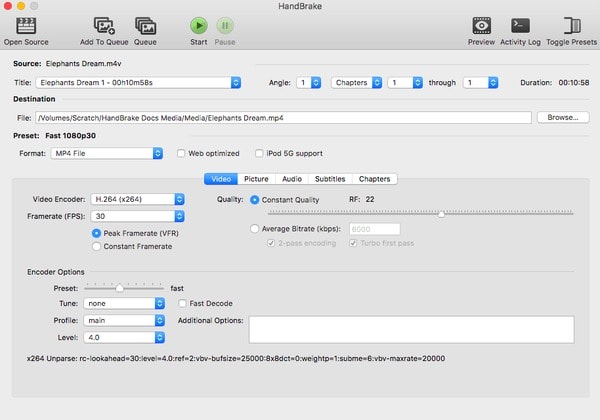
Qui ti potrebbe piacere: Guida per convertire MTS in iPad 5/4 / Pro / Air / Mini 1 / Mini 2 / Mini 3 / Mini 4
Per convertire gratuitamente un file video in MP4 online, puoi provare Aiseesoft Convertitore video online gratuito, che ha la capacità di convertire i tuoi file video in MP4 con alta qualità sul tuo computer, inclusi Mac e Windows. Puoi anche usare questo convertitore online per trasforma i video HD su SD o estrarre l'audio, come MP3 / AAC / AC3 / WMA / WAV dai file video. Ancora più importante, questo convertitore MP4 online è totalmente gratuito e sicuro al 100%. Seguire i passaggi seguenti per modificare i file video in MP4.
Passo 1 Apri https://www.aiseesoft.com/free-online-video-converter/ sul tuo browser. Clicca su Aggiungi file da convertire, quindi devi scaricare e installare Aiseesoft Launcher sul tuo computer.

Passo 2 Fai clic su Aggiungi file per aggiungere i file video dal tuo computer. E quindi scegli MP4 come formato di destinazione.
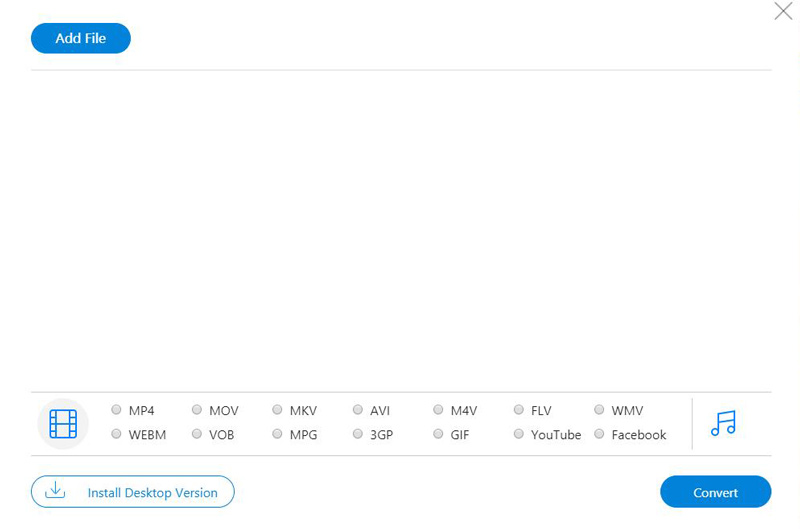
Passo 3 Fai clic sul pulsante Converti per iniziare a trasformare i video in MP4 online gratuitamente.
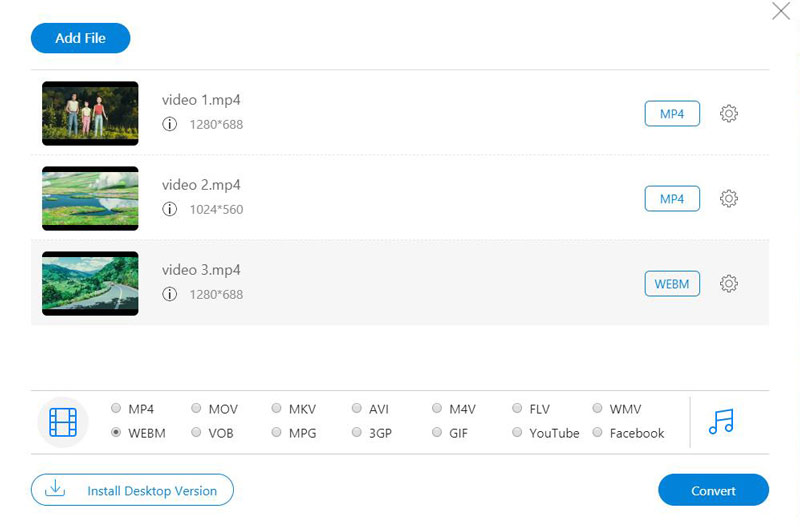
Tutti i modi sopra menzionati possono completare facilmente la conversione da qualsiasi file video in MP4. Scegline uno e inizia a convertire i tuoi file video.

Video Converter Ultimate è un eccellente convertitore video, editor e potenziatore per convertire, migliorare e modificare video e musica in 1000 formati e altro ancora.
Sicuro al 100%. Nessuna pubblicità.
Sicuro al 100%. Nessuna pubblicità.